
TuneConnect
(Freeware)
おすすめ度★★★★★
 OS10.4Tiger対応
OS10.4Tiger対応
オープンソースのリモートを使ってLANでオンラインのiTunesをリモートコントロールしようというアプリ。
というと小難しそうだが、実際にはほとんど設定らしい設定も無しに使える。
まずホスト、つまりリモートコントロールされるサーバ側のシステム環境設定の「共有」を開いてAppleEvent(Port 3031)を開いておくことと、忘れずBonjour(旧Rendezvous)の名前をつけておくこと、iTunesを起動しておくこと、準備はこれだけだ。
あとはクライアント側、つまりリモートコントロールする方のMacでこのTuneConnectを起動して、このホストにつなぐだけだ。
普通はBonjour名とパスワードでつながるはずだ。ひょっとしたらIPアドレスを要求されるかもしれないが、そのどちらかでつながる。
つながったら後はiTunesのミニプレーヤー画面とよく似たコントローラを使って曲を再生したり、送ったり戻したり、音量を上げ下げしたり、イコライザーをいじったりと本体に全く触れること無しに音楽を自由に操れる。
面白いのはトラックレイティングの星なんかも付けたりできる。
これは便利だ。VNCでも同様のことはできるが、iTunesをリモートコントロールするためだけにVNCはちょっと大げさだなと思っていた。
iTunesをリモートで操れる専用アプリが無いかなと思っていたのでこれはなかなか渡りに船だ。
自分で作っていたお気に入り曲リストなんかもオンラインで取得できるので、リビングでiBookなどを使って座りっぱなしで、デスクトップにあるMacの音楽サーバ機をコントロールするという使い方が楽しいんじゃないだろうか。
あんまり楽しているとまた太ってしまいそうだが・・・
それと作者サイトのサービスとして、このTuneConnectの液晶風コントロール画面とアイコンの色を変えるスキンがオマケでダウンロードできる。
これはユーザがボランタリーで作ったらしいがなかなかきれいな色がそろっているので、こちらも合わせてダウンロードすることをお薦めする。
なおユニバーサルバイナリに対応したようなので、intelMacでも安心して使えるらしい。まだ確認することができないが…
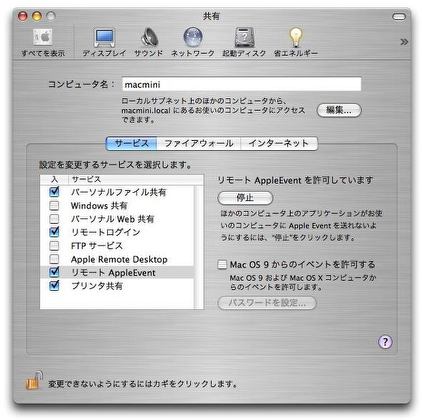
TuneConnectの接続の準備はホストのAppleEventのポートを開くことと
Bonjour名を付けることの二つだけだ
とても簡単だ
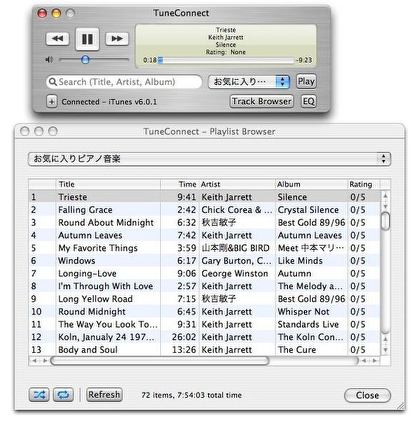
つながるとこういう感じの表示になる
ライブラリデータだけでなくプレイリストなんかも取得できる
好きなところから演奏を開始できるのが良い
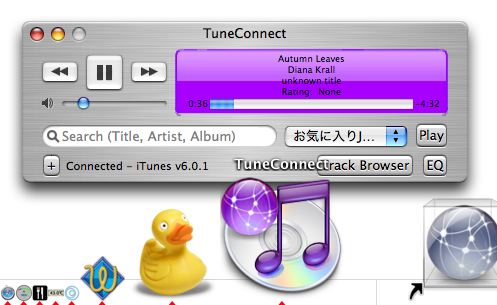
色替えでこういうグレープなどのオプションカラーのスキンとアイコンもダウンロードできる
これはアプリ本体をコンテクストメニューの「パッケージの内容を表示」で開いて
"TuneConnect.app/Contents/Resources/"に二つのリソースを上書きするだけ
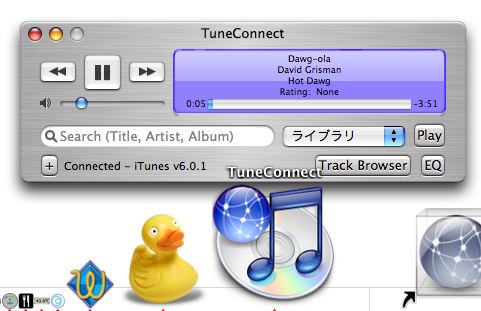
こちらは美しいブルーベリーカラー
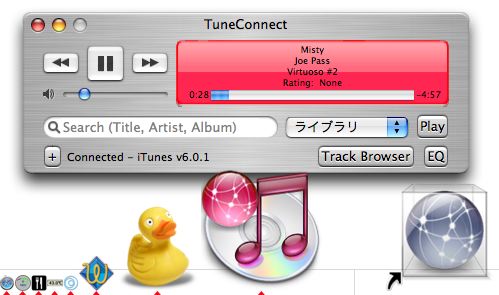
これはチェリーレッドでやっぱりライムなんかも有ったりする
楽しいんじゃないだろうか

TuneConnect2
(Freeware)
おすすめ度★★★
 OS10.4Tiger対応
OS10.4Tiger対応
 OS10.5Leopard対応
OS10.5Leopard対応
iTunesを別のMacからリモートコントロールするTuneConnectが2にバージョンアップしていた。
TuneConnect2は名前は一緒だがTuneConnectとは根本的に別物のアプリだ。
LeopardではTuneConnectは起動できなくなってしまった。
どうやらリモートやFirewall周りの仕様が根本的に変わってしまったということか。
TuneConnect2はPantherをサポートしなくなってしまったので、MacBookからMac miniをコントロールする方法が無くなってしまった。
TuneConnect2はサーバとクライアント用の二つのピースに構成が変わった。
スレーブにしたいMacにシステム環境設定ペインのTuneConnect2サーバをインストールする。
パスワードの設定が推奨されている。
こちらを「ON」にしておいて、コントロールする側のMacにTuneConnect2を入れて起動する。
するとサーバ側がそれだけで見える筈なのだが、残念ながらここで一度つまずいてしまった。
今回もサーバ側はiBookのTigerでテストしたのだが、これはTiffanyScreensをテストしている時にも感じたのだが、指定のポートナンバーの4242を開けていても認識しない。結局Tigerのファイアウォールを停止しないと認識しなかった。
それでやっとコントロールできたのだが、曲の再生停止からビジュアライザーからコントロールできるというふれこみだったが、残念ながら選曲を変更できるだけで曲の再生停止すらうまくいかなかった。
Leopard同士ならきっと問題なく動くのだろう。
どうもTigerとの通信、共有はことごとく失敗しているようでイヤな感じだ。
もっともMacのリモートはVNCでやれということかもしれない。
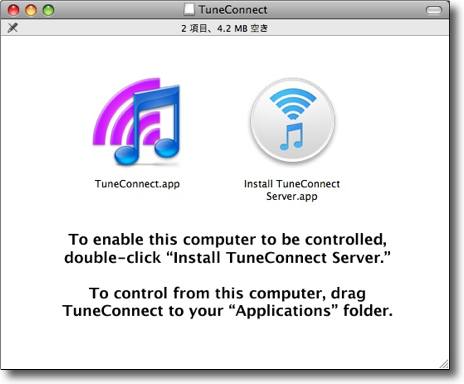
TuneConnect2のディスクイメージを開いたところ
アプリはサーバ側のシステム環境設定ペインインストーラと、
クライアント用のアプリの2つで構成される
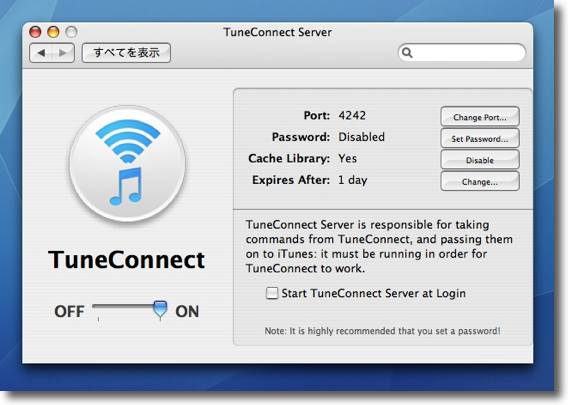
サーバ側にTuneConnect Serverをインストールする
インストールした時点でサーバオン、一日で停止という設定になっている
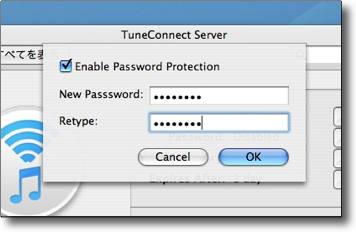
サーバ側にパスワードを設定する
これは推奨されている
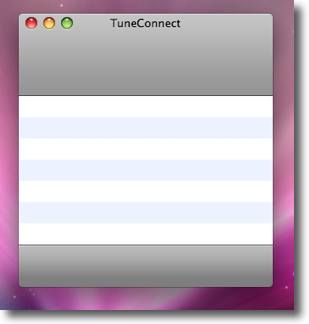
そしてMacBookでクライアント用アプリを起動
すぐ相手が見える筈だがここでつまずいてしまった
おそらくLeopard同士なら問題ないのだがTiger相手だと
ファイアウォール越しの通信、リモートし失敗する傾向
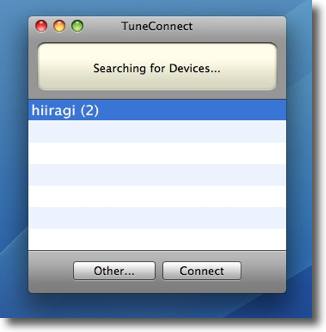
iBookのファイアウォールを解除してやっとサーバが見えた
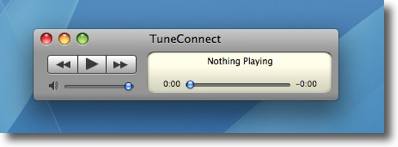
曲リストの取得にも成功
ところがビジュアライザどころか再生も停止も動かない
iBookのiTunesを走らせておき曲目変更に成功しただけだ
Leopard、Tiger間のリモートはVNCでやれということか

Tunatic
(Freeware)
おすすめ度★★★★★
 OS10.4Tiger対応
OS10.4Tiger対応
 Windows2000~XP対応
Windows2000~XP対応
インターネットラジオでたまたまかかっていた曲の曲名を知りたい、テレビのランキング番組を録音していたが、曲名が分からない・・・なんていうことが時たまある。
気に入った曲の曲名を知りたい時には、音楽に詳しい友達に聞くという方法しか今まで無かったわけだが、これをweb検索でやってしまおうという画期的なアプリだ。
これは音楽の波形をサンプリングしてそれをweb上の曲名検索サーバにあげて、そのサーバに波形を照合して曲名を答えさせるという一種のASPサービス。
音楽のインプットはデフォルトの設定では内蔵マイクに設定されている。
それでスピーカーで音楽を再生して、その波形をマイクを通じて取り込ませる。レベルが低いと「マイクをチェックしろ」というアラートが出るので、環境設定ペインのマイクレベルを調整しながらちょうど良いレベルを探る。
検索マークをクリックすると、その瞬間の波形と同じ波形を持つ曲を照合検索して曲名とアーティスト名を答えてくれる。
肝心の精度だが、クラシックやジャズ、邦楽は全滅で何も反応しなかった。
ところが洋楽のポップス、ロックに関しては最新のものはもちろん60年代のポップスまでかなり幅広い範囲でヒットする。
しかも曲名についてはまちがいはほとんどない。かなり正確だ。
曲名が表示された段階で矢印をクリックするとブラウザを呼び出して、Amazon、eBayなどの関連商品のページへのリンクがcgi表示される。
サーバのデータはこのアプリのコミュニティ参加者がデータをあげて蓄積されているのだという。
このコミュニティに参加するのは簡単で、作者サイトにあるTunalyzerというアプリを起動して、データベースをアップすればいい。
クラシックは対応していないそうだ。
こういうコミュニティベースのボランタリーなアプリが、高速で高精度のサービスを提供できるというのは驚きだ。これはぜひともこれからも発展していってもらいたいアプリだ。
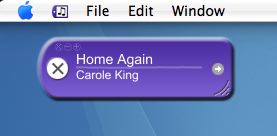
Tunaticは音源を聞かせると曲名を検索して教えてくれる
かなりマイナーなアーティストの作品もヒットする
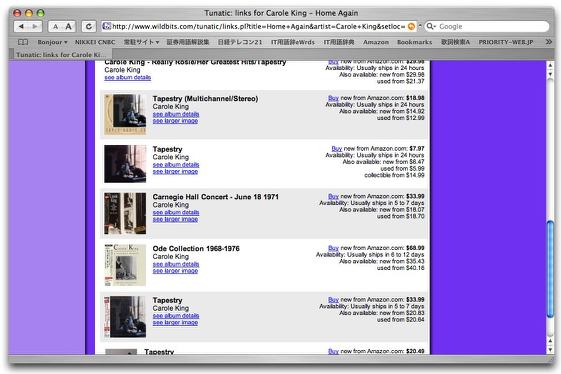
矢印アイコンをクリックするとこの通り該当作品を買えるサイトのリンクが表示される

Airfoil
(Shareware)
おすすめ度★★★★★
 OS10.3Panther対応
OS10.3Panther対応
 OS10.4Tiger対応
OS10.4Tiger対応
 OS10.5Leopard対応
OS10.5Leopard対応
 OS10.6SnowLeopard対応
OS10.6SnowLeopard対応
 Windows2000~XP対応
Windows2000~XP対応
AirMacExpressを使い始めてから、我が家の無線LANの使い勝手が激変した。
引っ越しをして、リビングのMacをオーディオセットとどうしても離れたところにレイアウトしなくてはいけなくなった時に、そこに線を這わすということは奥さんの強い反対にあって頓挫してしまった。
これでiTunesに溜め込んだ音楽をリビングのオーディオで聴くことができなくなってしまったわけだが、この問題はほどなく出たこのAirMacExpressが解決してくれた。リビングのMacとオーディオは今は無線LANでつながっている。
一時期はIRトランスミッタやFMトランスミッタで解決する方法も考えたが、それよりも遥かに安定したセキュアな無線オーディオラインが実現したわけだ。
そうなると次に考えるのは、音楽を聴きたい場所はリビングだけとは限らないということだ。
それで試験的にキッチンにもAirMacExpressとアクティブスピーカを増設してみた。
この試みは成功して奥さんのこういう機材に対する評価は大いに上がり、新機材の導入がしやすい空気になってきた。
すると次に奥さんから出てくる「要求仕様」が
「リビングとキッチンにいちいち切り替えなくても両方で音楽を鳴らせるようにすればもっと便利なのに」
ということになってくる。
iTunesの無線オーディオラインは相対の通信なのでそれは不可能だと説明しておいたが、しかし本当に不可能なのかということが自分でも気になっていた。
そこで知ったのがこのAirfoilというアプリだ。
これは今回一からコードを書き直したようで、新バージョンから複数のAirMacExpressに同時に無線で音楽を送信できるようになった。
つまり奥さんの「要求仕様」を満たせることが分かった時には大いに、新しい発見をしたという気分になった。
これはすばらしい。
AirMacExpressは従来の無線LANポートの2分の1、あるいは3分の1という価格だ。
このアプリと組み合わせれば面白いことがいろいろできそうだ。
このアプリの元々の機能はiTunes以外のオーディオソースも無線LANでAirMacExpressに飛ばせるということだ。
ということはQuickTimeやVLCのようなビデオ音声も飛ばせることになる。
またiTunesを飛ばしている間、アラートなどのシステムの音声も飛ばせるということだ。
この場合はAudio Hijack(Shareware)などのシステムオーディオパッチングアプリと組み合わせることになる。
いろいろな使い方が工夫できそうな可能性が膨らむアプリだと思う。
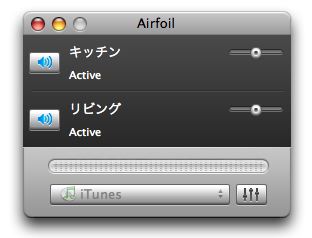
Airfoilはオーディオソースを指定して送信先を指定するアプリ
これで複数のAirMacExpressに同時に音楽を飛ばしたりできる
iTunes7にバージョンアップしてからAirfoilがなかなか調子がいい。
前はリビングとキッチンの2カ所のAirPortに音楽を飛ばしていると、曲の変わり目でタイミングを合わせるらしく毎回曲の出足でテンポが遅くなって音程が下がるという現象が起きていたが、iTunes7にバージョンアップしてからこれが起きなくなった。
これに気を良くして先日Airfoilのバージョンアップが出ていたので入れてみた。
ところがデフォルトの「全てのスピーカをシンクロさせて再生する」チェックを入れたままだと全く再生ができなくなっていることがわかった。
それでv.2.0.4が一昨日アップされていたので気を取り直して再度試したところ、今度はちゃんと動いた。
バージョンアップ履歴にはマイナーなバグフィックスと書いてあったがこのことかもしれない。
このバージョンアップでうれしいのは、起動時にどのAirPortに自動的に繋ぐかを設定できること。
AirPortに繋ぐと自動的にiTunesも呼び出して起動するので、要するにワンクリックAirfoilを起動するだけで複数の好きなポートに音楽を飛ばすことができるようになった。
もっと良いのは前述のように、複数のAirPortに飛ばしても音程がだれなくなったので、iTunesはアウトの設定はもう「コンピュータ」のままAirfoilの方で全てのポートに飛ばす設定にしたままにして、聞きたいスピーカーの電源を入れるだけで、スピーカーの選択ができるようになった。
実はこのシステムを導入した時に奥さんが馴染めなかったのはこの複数のアプリでアウトを設定しないといけないという部分だった。
やっぱりただ単に音楽を聴くだけのアプリは、トータルで単純に扱えることが条件になる。
普通の主婦がユーザならなおさらだ。
こういうものは単純に起動するだけ、電源を入れるだけで聴けないといけないのだ。
だから今回単純に電源を入れるだけで聴きたいスピーカを選択できるというふうになったことがうれしかった。
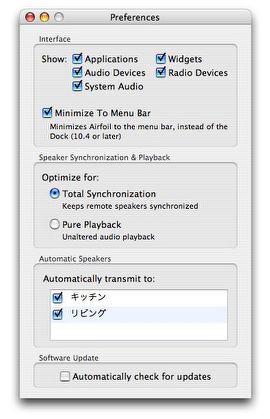
新しい設定画面は起動時に自動的に繋ぐポートにチェックを入れるようになった
これで全てのポートに繋いでiTunesも自動的に起動できるようになった
また全てのスピーカをシンクロさせる機能も問題なく機能するようになった
<後日注>
このAirfoilなんとこの記事を書いた翌日にはもうv.2.0.5がアップされていた。まるでオープンソースのナイトリーバージョンのようなスピードでバージョンアップしている。
それでこのバージョンアップの内容が「トランスミッションにあった重大なバグの修正」ということらしい。テストしたところ2カ所以上のポートに音楽を飛ばし続けると、何曲か続けるとだんだんタイミングがずれてくるという問題が起きていたが、それがタイミングの補正がされているようだ。無線LANに大きなセッションが割り込んでタイミングがずれた場合も次の曲になると修正されているので、どうやらここいらが修正点らしい。
なかなか良いんじゃないだろうか。このタイミング関係はこのアプリを使っていた時に最大の不満点だったのでそこが修正されて、非常に満足度が高いアプリになりつつある。
しかし週末からずっとこのアプリのテストを続けているような気がするなぁ。
2日おきにアップデートが出るというすごいハイペースのアップデートのおかげなのだが・・・

Airfoil3
(Shareware)
おすすめ度★★★★★
 OS10.4Tiger対応
OS10.4Tiger対応
 OS10.5Leopard対応
OS10.5Leopard対応
 OS10.6SnowLeopard対応
OS10.6SnowLeopard対応
 Windows2000~XP対応
Windows2000~XP対応
Macの内部の音源を自由に選択して、AirMac Express等を自由に選択して複数のスピーカに同時でWi-fiで音楽を飛ばすアプリ。
このAirfoilがいつの間にかバージョンが3にあがっていて、といっても結構前のことなのだろうけどLeopardに対応したということらしい。
というよりも2から3にバージョンを上げるにあたってクーポンはあるものの有料アップデートということになっている。アップデートしないとLeopardでは使えないので仕方なく・・・いやいや、喜び勇んで3に上げた。しめておよそ$10(およそ1000円)なり。
これではPantherには対応しないので、家の中でまた複数バージョンが並列することになるわけだ。
さらにバージョン3を入れると今度は
「AirMac Expressのファームウエアが対応していないのでアップデートせよ」
というアラームが出る。
そこでAppleのサポートからこういうものをダウンロードしてきた。

AirPort Express Firmware Update 6.3 for Mac OS X(Freeware)
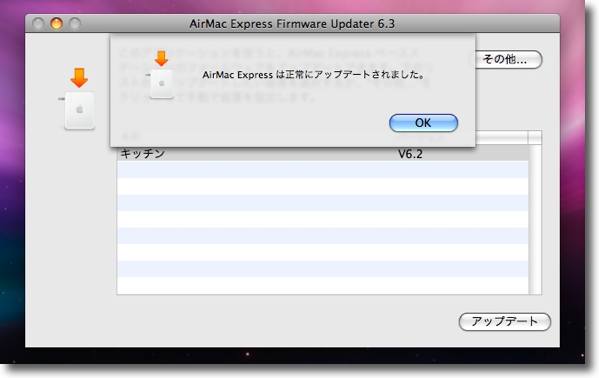
AirPort Express Firmwareを起動するとこういう管理画面が出る
どのAirportがアップデートされていないか表示されるので
選択してアップデートボタンをクリック
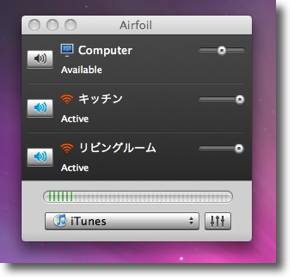
Airfoil3を起動する
2と違っている部分は「Computer」という項目が見えること
Wi-fiで音楽を飛ばしながら内蔵スピーカーやライン出力でも音楽を鳴らせる
家中音楽だらけにできる新機能だ
anchor
先日紹介したKeyHoleTVを無線化して家庭内ラジオするぞ
ラジオを無線化するというのも変な文脈だが、といっても先日紹介したMacで地上局のテレビやラジオを視聴できるKeyHoleTV
を無線LANで飛ばしてAirMacExpressなどで家中のスピーカーから流そうというだけの話だ。
これを使う。

Airfoil(Shareware)
 OS10.4Tiger対応
OS10.4Tiger対応
 OS10.5Leopard対応
OS10.5Leopard対応
 OS10.6SnowLeopard対応
OS10.6SnowLeopard対応
このアプリはMacの任意のアプリを指定して、その音声出力をジャックして無線に飛ばす機能がある。
以前はiTinesを無線化して家中で音楽を流していたが、iTunesがデフォルトでそういう機能を実現してしまったので、しばらくお蔵入りしていた。
KeyHoleTVを使ってこれでラジオを聞くなら、Airfoilで無線化して家中に飛ばそう。
AirfoilでKeyHoleTVをしてする方法と、システムオーディオを指定する2つの方法がある。
システムオーディオを指定すると便利な点は、ファンクションキーのボリュームで音量を調節できる便利さがあることだ。
その代わりSoundflowerというアプリをインストールしないといけなかったり、システムアラートもいっしょに無線に乗ってしまったりのデメリットもある。
直接KeyHoleTVを選択するとSoundflowerのインストールも不要だし、システムアラートが乗ってびっくりすることもない。無線を繋ぐと自動的にKeyHoleTVが起動するなどの便利さがあるが、ボリューム調整がKeyHoleTVもAirfoilもマウスを使わないとできないという不便さは意外に大きいかもしれない。

Airfoilを使ってKeyHoleTVを無線化する
システムオーディオを選択するとキーボードの音量キーでボリューム調整できるのが便利
システムアラートが無線にいっしょに乗ってしまうが・・・
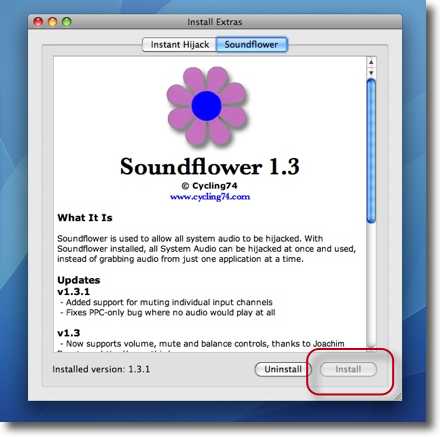
システムオーディオを指定する場合Soundflowerをインストールすることを要求される
自動的に立ち上がるインストーラの「インストール」ボタンをクリックするだけの話だが
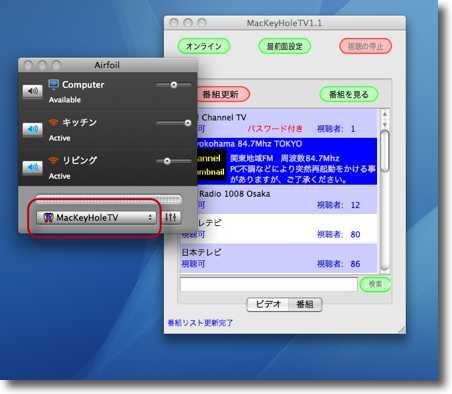
あるいはAirfoilで直接KeyHoleTVを指定する方法もある
変なシステムアラートも乗らないし接続するとKeyHoleTVを自動起動してくれたり便利
だがKeyHoleTVもAirfoilもマウスでドラッグしないと音量調整できない不便さはある
anchor

Airfoil Video Player(Shareware)
 OS10.4Tiger対応
OS10.4Tiger対応
 OS10.5Leopard対応
OS10.5Leopard対応
ところで今回Airfoilを久しぶりに起動してテストしていて気がついたのだが、このパッケージの中味にもうひとつのアプリが入っている。
Airfoil Video Playerはビデオプレイヤーだ。
これは今のところ隠し機能になっているが、何か面白い展開を考えているのかもしれない。
RogueAmoebaさんはいろいろ面白いことを考える。

Airfoil Video PlayerはAirfoilの中に入っていて気がつかない

しかし動画のフルスクリーン再生に対応していたり
動画プレイヤーとしては完成している
これで何をはじめるつもりなのか期待してしまう

Airfoil Speakers
(Shareware)
おすすめ度★★★★★
 OS10.4Tiger対応
OS10.4Tiger対応
 OS10.5Leopard対応
OS10.5Leopard対応
 Windows2000~XP対応
Windows2000~XP対応
またAirfoil3にはAirfoil Speakersというアプリも同梱された。
これは一言でいえば手持ちのMacを簡単にAirMac Expressに変えてしまうというアプリだ。
Airfoilは無線で音楽を発報するだけだが、このAirfoil Speakersは受信する側の機能追加する。
Airfoilで音楽を飛ばす時に、このAirfoil Speakersを起動した別のMacがあったとしたら、そのMacもAirMac Expressとして見える。
Airfoil Speakersを起動したMacは別のMacにアクセスされると受信した音楽を内蔵スピーカーやラインに出力する。
AirMac Expressはいくつも持っていないがMacなら何台もあるという人は、これで音楽を飛ばしたり受信したりでますます家中を音楽だらけにできる。
楽しい。
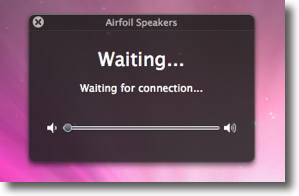
Airfoil Speakersを起動すると待機画面が現れる
別のMacから接続されると音楽無線で受信し出力できる
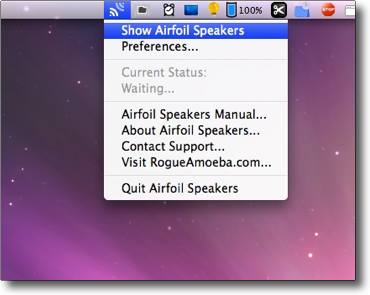
このアプリはメニューエクストラとして常駐するのでジャマにならない
待機画面を呼び出して受信音量を調整したい時にはメニューバーからプルダウン
終了もここから

Speed Changer
(Freeware)
おすすめ度★★★★★
 OS10.4Tiger対応
OS10.4Tiger対応
こういうサイトをやっていると、あるいはあちこちのアプリに関する質問を扱うBBSを徘徊しているとよく見かける質問がある。
音ものアプリで多いのは
「再生スピードを変更できるフリーウエアはありませんか?」
というのと
「再生の音程の高さを変えることができるフリーウエアはありませんか?」
という二つだ。
前者の質問には
「実はシステムバンドルのQuickTime Playerでそれは可能だ」
と答えることができた。
詳しくはキャプチャーを見ていただきたいが、QiuckTime PlayerのA/Vコントロールタブで再生のスピードを速くしたり遅くしたりという操作が可能だ。
こういう質問をする人は大抵はギターキッズで、その意図はこういう機能があれば耳コピーが楽になるということだった。私がギターをしゃかりきになってやっていた時代にこういうMacがあればどんなに便利だったことだろうか。
このQiuckTime Playerは再生スピードを変えても音程が変わらないようになっている。だからギターキッズ向きなわけだが、音程を変えたいという時もある。
この後者の質問に答えられるフリーウエアを今まで知らなかった。
先日シイラの作者のMKinoさんのサイトを巡回していたら面白いことを書いておられた。
「一青窈の歌を音程を下げると平井堅になる」というトリビアをそれ用のアプリを実際に作って実証するという記事だ。
このトリビアは知らなかったが、一青窈と平井堅は歌い方が似ているというのは感覚的に思っていた。
それは平井堅が一青窈の「もらい泣き」をカバーしているのを聴いた時に何となく思って、一青窈が平井堅の「瞳を閉じて」をカバーしているテークを聴いてもう確信したのだが、この二人は確かに歌い方が似ている。
歌う時に片手をひらひら動かす仕草も似ている。
これは平井堅によると「音程を正確にとるために"タイミング"を測っている」ということだが、私も音感的にはフラットする癖があるのでこの感覚はよくわかる。
そういう癖を直すためにグリッサンド気味に音を出して、音程を止めるタイミングを手で測っているのだ。だから手を止められてしまうと音痴になってしまうのだという。
一青窈の手の振り方も全く同じタイミングをとっている手の振り方なので、手を止められると音程の弱点が出てしまうのかもしれない。
それでそういうタイプの人は似たようなグリッサンドを多用した節回しで歌うので、一青窈を回転を遅くすると平井堅になるのかもしれない。
早速このアプリを試したところ確かにMKinoさんが書いておられるように平井堅に聞こえた。
面白いんじゃないだろうか。
また自分で実証するためにわざわざアプリまで作ってしまうMKinoさんを尊敬してしまった。
ところでこれは速度を落として音程を下げるのだが、速度を落とさずに音程を上げ下げできるアプリがあれば、「カラオケ練習アプリ」として人気が出るんじゃないだろうか。
こういうのもリクエストしてみたくなった。
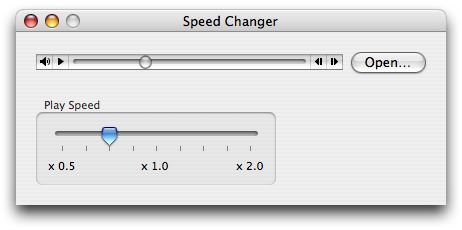
Speed Changerは「開く」メニューで音源ファイルを開いて
スピードを設定して再生するだけというデザイン
いろいろ速くしたり遅くしたりして遊んでみると面白い
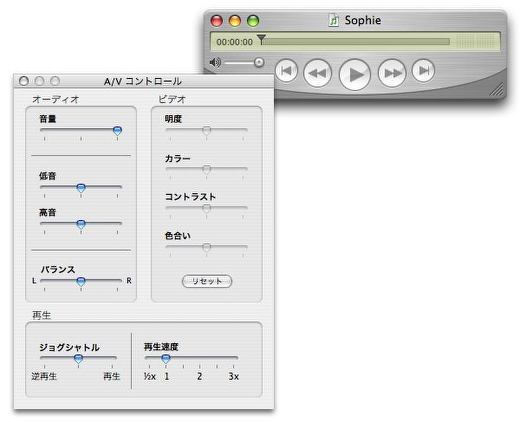
音程を下げずに遅くしたい場合はシステムバンドルのQiuckTime Playerを使う
これでスピードを設定したら元の音程で遅くできるので
ギターなどの楽器の練習には役に立つ

|

|